Erstellen Sie einen kostenlosen Minecraft-Server auf 2 verschiedene Arten:
Zusammenfassung:
- Warum einen Minecraft-Server erstellen?
- Wie erstelle ich einen Minecraft-Server über einen kostenlosen Host?
- Wie erstelle ich einen Minecraft-Server über Ihren PC?
Warum einen Minecraft-Server erstellen?
Träumen Sie davon, ohne viel Aufhebens mit Ihren Freunden zu spielen? Der Master eines Servers sein? Dann ist dieses Tutorial genau das Richtige für Sie. Diese 2 Möglichkeiten zum Erstellen eines Servers sind unterschiedlich und variieren je nach Ihren Anforderungen. Es ist sehr einfach einzurichten und ermöglicht es Ihnen, mit Ihren Freunden zu spielen oder einen kleinen Server zu erstellen.
Wie erstelle ich einen Minecraft-Server über einen kostenlosen Host?
Für dieses Tutorial verwenden wir Aternos mais d’andere Hoster desselben Typs existieren.
- Zuerst, verabreden Sie sich auf Aternos. Vous devez ensuite vous créer un compte, et une page s’affichera:
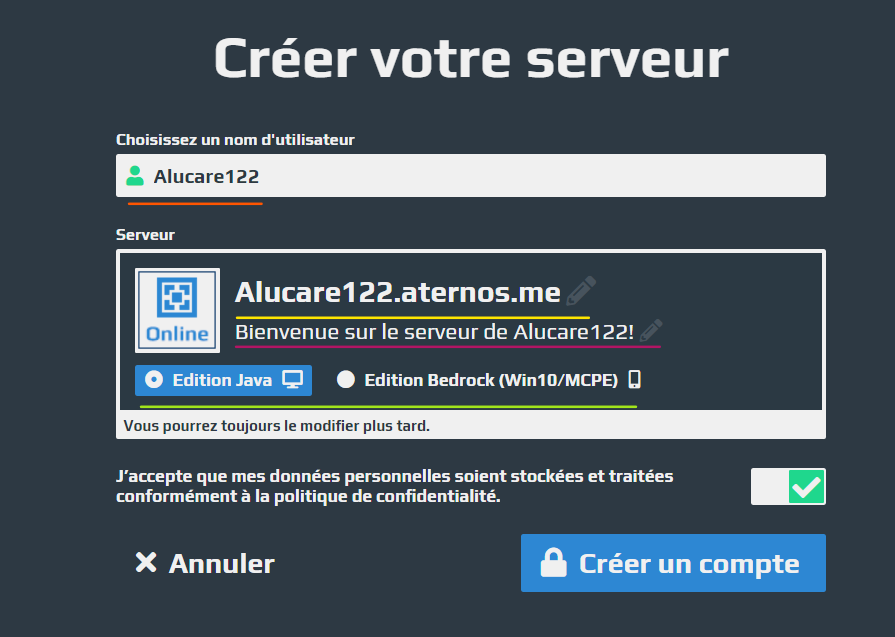
Orange : Choisissez un nom d’utilisateur pour votre compte Aternos. Dies wird auf Ihrem Minecraft-Server nicht sichtbar sein.
Gelb : Ceci est l’Verbindungsadresse Ihres Servers que vous donnerez à vos amis. Cliquez sur le crayon à droit, cela permet de modifier l’entête de votre ip serveur, ici c’est: Alucare122. Hinweis: Sie können „aternos.me“ nicht ändern.
Violett : Diese Funktion ermöglicht es, eine Nachricht der unterhalb Ihres Servers angezeigt wird. Sie können ihn ändern indem Sie auch auf den Bleistift rechts klicken. So sieht es aus:

Grün : Mit dieser Funktion können Sie auswählen, wenn du deinen Server soit ‘Edition Java’ c’est-à-dire créer un serveur pour les joueurs pc. Ou alors ‘Edition Bedrock’, c’est eine Version für das Windows 10-Spiel oder für Telefonspieler.
- Et n’oubliez pas d’die Bedingungen akzeptierenDann können Sie cliquer sur ‘Créer un compte’.
Einmal gemacht, sind Sie die auf die Konfiguration Ihres Servers gerichtet sind. Hier ist das Hauptmenü für Ihre Einrichtung :
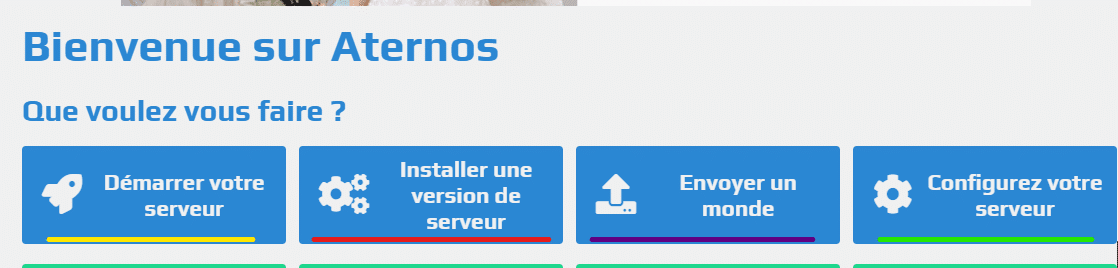
Gelb : Dies ermöglicht Ihren Server starten...einfach so.
Rot : Dies ermöglicht wählen Sie die Version Ihres Servers (Ex: 1.11.2), si vous voulez qu’il soit en Spigot ou Bukkit, puis la versions de vos mods Forge ainsi que vos plugins, les Modpacks, et aussi les versions ‘Glowstone’ pour vos plugins. Sur l’Edition Bedrock, vous pouvez choisir la version Bedrock ainsi que le Pocketmine.
Violett : Cette fonction permet d’en eine Welt senden. Zum Beispiel können Sie eine Map senden, die Sie gemacht haben als Einzelspieler auf Ihrem Mehrspielerserver.
Grün : Dieser Teil regroup mehrere Funktionen :
- das maximale Anzahl an Spielern die Ihr Server beherbergen kann, den Spielmodus (Überleben, kreativ,...) und die Schwierigkeit deiner Welt.
- Des erweiterte Funktionen sont présentes comme la ‘Liste blanche’, si vous l’activez, cela wird Spielern verbieten, sich einzuloggen sauf s’ils sont sur cette fameuse lsite blanche. Vous pouvez aussi Tiere aktivieren oder deaktivieren, les pnj’s, bloc de commande, les versions crackées (Nicht-Premium), Fortschritt, Diebstahl, Monster und Nether. Der Spawnschutz ist nützlich, wenn du z. B. 10 des Radius am Hauptspawn der Welt geschützt halten willst.
- Vous pouvez désormais allumer votre en cliquant sur ‘Démarrer votre serveur’ puis ‘Démarrer’. Vous allez être mis en file d’attente. Il faudra donc attendre (la durée peut varier selon le nombre de personnes). Vous n’avez plus qu’à partager l’ip à vos amis !
Wie erstelle ich einen Minecraft-Server über Ihren PC?
Manchmal sind die Hoster Minecraft nicht ausreichend sind oder Ihnen nicht passen. Sie können also Ihren eigenen Server hosten sur votre pc. Et ‘Ngrok’ intervient damit Ihre Freunde dem Server beitreten können. Il faut savoir qu’à chaque fois que vous éteindrez l’invite de commande ‘Ngrok’ et que vous la démarrerez une nouvelle fois, l’ip du serveur changera.
Tipp: Wenn Sie eine schlechte Verbindung, diese Technik ist abgeraten.
- Tout d’abord, vous allez devoir eine leere Minecraft-Welt herunterladen ebenso gut wie le mécanisme d’Ngrok:
Leere Minecraft-Welt: Wählen Sie die gewünschte Version aus und laden Sie sie herunter.
Ngrok: Sie müssen ein Konto erstellen und dann Ngrok herunterladen .
- Nächste, legen Sie einen Ordner an pour votre serveur, ici: Serveur Minecraft. Renommez le monde Minecraft ‘spigot-Ausführung' in 'Zapfen' ganz einfach.
- Nächste, Erstellen Sie ein Textdokument nommé ‘start’ et copiez/collez ceci: (Entfernen Sie die Leerzeichen zwischen den Zeilen, falls vorhanden)
java -Xms1024M -Xmx1024M -jar spigot.jar -o false
PAUSE
- Puis faîtes: ‘Fichiers’ -> ‘Enregistrez sous’ -> Nom du fichier: start.bat -> ‘Enregistrer‘

- Sie können also das Dokument in .txt löschen ;
Hier ist, was es gibt:

- Nun ist dies geschehen, ichancez le fichier ‘start.bat‘. Une invite de commande apparaît, attendez qu’elle charge complètement puis cliquez sur n’importe quelle touche pour la fermer.
- Dann müssen Sie auf die erstellte Datei klicken nommé ‘eula’ et remplacez ‘eula=false’ en ‘eula=true’. (Dies sind die allgemeinen Bedingungen). Speichern und schließen Sie die Datei.
- Starten Sie dann den Server neu (die start.bat). Warten Sie, bis der Server erstellt wird, das kann mehrere Minuten dauern. Die start.bat ist Ihr Server, wenn Sie also fermez l’invite de commande start.bat, dann wird Ihr Server heruntergefahren. Und schon ist Ihr Server bereit! Um zu sehen, ob es funktioniert starten Sie Minecraft und fügen Sie einen Server hinzu en ajoutant dans ‘Adresse du serveur’: localhost

- Wenn alles gut läuft, können Sie sich auf Ihrem Server anmelden. (Und wenn Ihre start.bat gestartet ist, natürlich).
- Du kannst die Einstellungen Ihres Servers ändern dans le document texte ‘server’.
- Maintenant, il ne reste plus qu’à eine ip-Adresse eröffnen, damit Ihre Freunde Ihrem Server beitreten können und mit Ihnen spielen. Pour cela, exécutez le fichier ngrok installé au début. Une invite de commande est présente, c’est normal. Rendez-vous sur le site Ngrok pour pouvoir copier votre ‘authtoken’ qui se trouve ici: (Copiez cela sans le ./ Es nützt nichts, es bringt nichts)
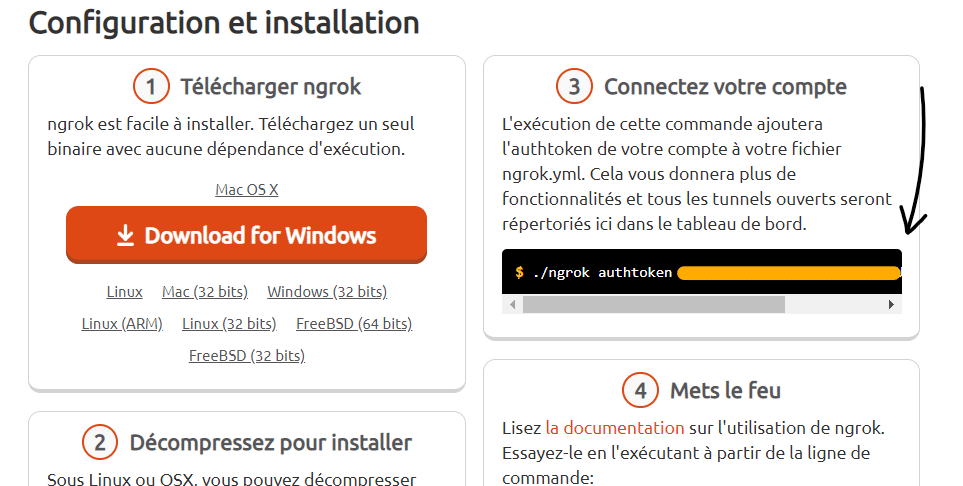
- Kehren Sie dann zurück in l’invite de commande ngrok, und collez l’authtoken:
![]()
- Lassen Sie sie berühren ‘Entrer’ pour exécuter la commande. Si vous l’avez bien fait, vous devriez voir au dessus ‘Authtoken saved to configuration fil:…’, so:

- Une fois, il ne vous reste qu’une seule chose à écrire et exécuter, c’est: ngrok tcp 25565 -region eu
- Kopieren/Einfügen et faîtes entrer, cela devrait s’afficher:
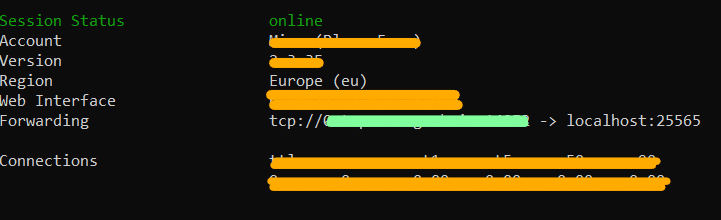
Là où j’ai mis une grüne Linie, es ist l’ip de votre serveur que vous devez partager à vos amis pour qu’il puisse rejoindre. Si vous éteignez l’invite de commande et que vous la redémarrez, l’ip change. (Vous devez entrer une nouvelle fois l’authtoken, et le ngrok tcp).
Sie können nun einfach mit deinen Freunden spielen und bugfrei.
Sehen Sie sich die restlichen Anleitungen zu Minecraft an:







